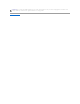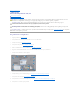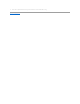Service Manual
15. Begin bij de rechter-/linkerkant van de polssteun en gebruik uw vingers om de polssteun uit de computerbehuizing te halen.
16. Haal de subwoofereenheidkabel uit de sleuf in de polssteun.
17. Verwijder de polssteun uit de computer.
De polssteun opnieuw installeren
1. Volg de procedures in Voordat u begint.
2. Haal de subwoofereenheidkabel door de sleuf in de polssteun.
3. Lijn de polssteun uit met de computer en klik de steun voorzichtig op zijn plek.
4. Plaats de kabels van de antenne, het beeldscherm, de aan/uit-knop en de subwoofereenheid in de geleiders.
5. Koppel de kabel van het beeldscherm, de camera, de aan/uit-knop en de touchpad los van de respectieve systeemkaartconnectoren.
6. Plaats de zes schroeven terug op de polssteun.
7. Plaats de kaart van de mediabedieningsknoppen terug (zie De kaart van de mediabedieningsknoppen terugplaatsen).
8. Plaats het toetsenbord terug (zie Het toetsenbord opnieuw installeren).
9. Plaats het kapje van de middenbesturing terug (zie Het kapje van de middenbesturing terugplaatsen).
10. Plaats de twaalf schroeven terug aan de onderkant van de computer.
11. Sluit de antennekabels aan op de minikaarten (zie De minikaart terugplaatsen).
12. Sluit de subwoofereenheidkabel aan op de subwoofereenheidkabelconnector op de systeemkaart.
13. Plaats de onderplaat terug (zie De onderplaat terugplaatsen).
14. Plaats de batterij terug (zie De batterij terugplaatsen).
WAARSCHUWINGEN: Haal de polssteun voorzichtig van de computerbasis om te voorkomen dat u de polssteun beschadigt.
1
connector touchpadkabel
2
polssteun
3
beeldschermkabelconnector
4
camerakabelstekker
5
connector aan/uit-knopkabel
6
subwoofereenheidkabelsleuf